هل ترغب في معرفة كيفية تثبيت Bitlocker على ويندوز؟ في هذا البرنامج التعليمي، ونحن ذاهبون لتظهر لك كيفية تثبيت Bitlocker على جهاز كمبيوتر يعمل بنظام التشغيل Windows باستخدام Powershell.
• Windows 2012 R2
• Windows 2016
• Windows 2019
• Windows 10
• Windows 7
قائمة المعدات
يعرض القسم التالي قائمة المعدات المستخدمة لإنشاء هذا البرنامج التعليمي.
كمعاون أمازون ، أكسب من المشتريات المؤهلة.
البرنامج التعليمي ذات الصلة - PowerShell
في هذه الصفحة، ونحن نقدم الوصول السريع إلى قائمة من الدروس المتعلقة PowerShell.
البرنامج التعليمي باورشيل - تثبيت Bitlocker على خادم ويندوز
كمسؤول، بدء تشغيل سطر الأوامر Powershell مرفوع.

تحقق مما إذا كان Bitlocker مثبتا بالفعل.
هنا هو إخراج الأمر.
تثبيت Bitlocker على خادم ويندوز.
أعد تشغيل الكمبيوتر.
تهانينا! لقد انتهيت من تثبيت Bitlocker على ملقم Windows.
البرنامج التعليمي Powershell - تثبيت Bitlocker على ويندوز 10
كمسؤول، بدء تشغيل سطر الأوامر Powershell مرفوع.

تحقق مما إذا كان Bitlocker مثبتا بالفعل.
هنا هو إخراج الأمر.
أحدث إصدارات Windows 10 بتلوكر تمكين افتراضيا.
تثبيت Bitlocker على ويندوز 10.
أعد تشغيل الكمبيوتر.
تهانينا! لقد انتهيت من تثبيت Bitlocker على Windows 10 باستخدام Powershell.
البرنامج التعليمي باورشيل - Bitlocker مثال التشفير
كمسؤول، بدء تشغيل سطر الأوامر Powershell مرفوع.

تشفير محرك أقراص محلي باستخدام حماية كلمة المرور.
أدخل كلمة المرور المطلوبة.
تحقق من حالة تشفير Bitlocker.
هنا هو إخراج الأمر.
انتظر حتى ينتهي تشفير محرك الأقراص.

لإلغاء القفل، انقر نقرا مزدوجا فوق محرك الأقراص المشفر وأدخل كلمة المرور.
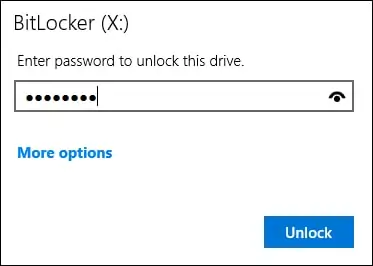
اختياريا، إنشاء كلمة مرور استرداد.
يحيط علما بكلمة مرور استرداد Bitlocker.
تهانينا! لقد قمت بتشفير محرك أقراص محلي باستخدام Bitlocker.
